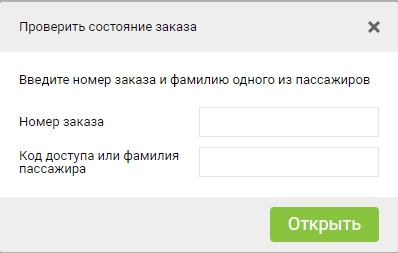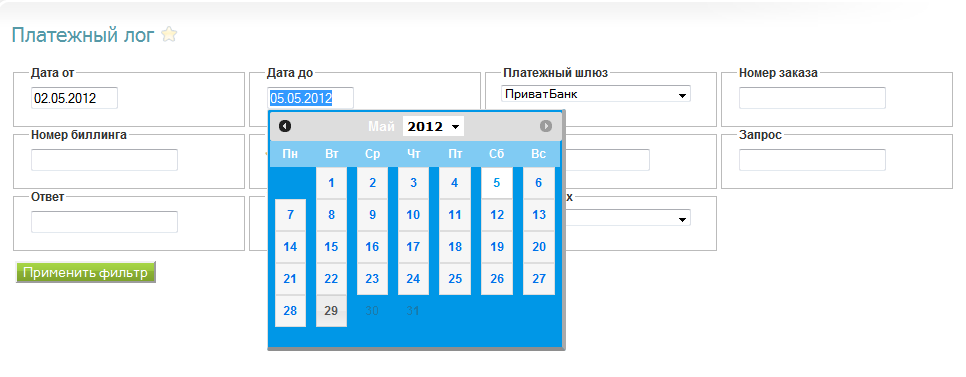Статус: различия между версиями
| (не показано 9 промежуточных версий 4 участников) | |||
| Строка 1: | Строка 1: | ||
[[Категория:Руководство]] | [[Категория:Руководство]] | ||
| − | '''Статус''' | + | '''Статус''' — состояние объекта или его позиция, ранг в любой иерархии, структуре или системе. |
| − | == Проверка статуса заказа в | + | == Проверка статуса заказа в {{NameSystem}} == |
| − | В | + | В системе {{NameSystemLink}} есть возможность проверки статуса заказа в системе неавторизованным пользователем. Для того, чтобы неавторизованный пользователь мог проверить состояние заказа, ему достаточно нажать на ссылку '''«Проверить состояние заказа»''', ввести номер заказа в первое поле и код доступа или фамилию любого участвующего в перелете пассажира во второе поле. |
После ввода указанных данных система позволяет перейти к подробной информации о бронировании. | После ввода указанных данных система позволяет перейти к подробной информации о бронировании. | ||
| − | Возможность проверки включается в разделе '''«Администрирование» | + | |
| + | [[Файл:PopUpCheckStatus.jpg|705px|thumb|Всплывающее окно «Проверить состояние заказа»]] | ||
| + | |||
| + | Возможность проверки включается в разделе '''«Администрирование» → «Настройки системы»''', опция '''«Разрешить возможность проверки статуса заказа по номеру и фамилии»'''. | ||
[[Файл:Surname.png]] | [[Файл:Surname.png]] | ||
| Строка 15: | Строка 18: | ||
Для заказов в клиентском кабинете есть 4 основных статуса оплаты: | Для заказов в клиентском кабинете есть 4 основных статуса оплаты: | ||
| − | *'''«Новый»''' | + | * '''«Новый»''' — данный статус проставляется в информацию о заказе если при бронировании был выбран один из способов оплаты, это статус по умолчанию. Сейчас он отображается после выбора следующих способов оплаты: «Внешний шлюз», «Инвойс» («Выписать счет»), «В офисе», «Депозит», «Хронопей», «Receipt» («Квитанция»), «Итрансфер», «Сбербанк», «Монета.ру», «Яндекс Деньги», «Webmoney», «MoneyMail». |
| − | *'''«Ожидание оплаты»''' | + | * '''«Ожидание оплаты»''' — выставляется после выбора способа оплаты и заполнения данных или получения платежного кода, этот статус характерен для: «Евросети», «Курьерской доставки», «Рапиды», «Comepay», «Qiwi». |
| − | *'''«Оплачен»''' | + | * '''«Оплачен»''' — проставляется, после фиксации оплаты Менеджером компании по ссылке либо в результате поступления денежных средств за заказ. |
| − | *'''«Отменен»''' | + | * '''«Отменен»''' — возникает в случае удаления записи об оплате заказа. |
Если вы хотите изменить название какого-либо статуса оплаты, воспользуйтесь переводами. Для этого необходимо зайти в настройки: '''Администрирование - Локализация - Текстовые ресурсы''', найти при помощи фильтров и формы поиска нужное слово и изменить его на желаемое. | Если вы хотите изменить название какого-либо статуса оплаты, воспользуйтесь переводами. Для этого необходимо зайти в настройки: '''Администрирование - Локализация - Текстовые ресурсы''', найти при помощи фильтров и формы поиска нужное слово и изменить его на желаемое. | ||
| Строка 24: | Строка 27: | ||
== Два статуса оплаты в заказе == | == Два статуса оплаты в заказе == | ||
| − | При бронировании, оплате, выписке, аннуляции заказов в системе происходит смена их статусов. Возможна ситуация, когда заказ имеет два статуса сразу, в этом случае, необходимо проверить реальный статус заказа. Для этого, необходимо зайти в раздел '''«Способы оплаты» - «Платежный лог»''', где найти нужный заказ | + | При бронировании, оплате, выписке, аннуляции заказов в системе происходит смена их статусов. Возможна ситуация, когда заказ имеет два статуса сразу, в этом случае, необходимо проверить реальный статус заказа. Для этого, необходимо зайти в раздел '''«Способы оплаты» - «Платежный лог»''', где найти нужный заказ, используя имеющиеся параметры: |
| − | + | [[Файл:Pay log.png]] | |
| − | *Смена способа оплаты, если пользователь выбрал один способ оплаты, а затем, передумав, изменил его и оплатил заказ | + | === Причины, по которым в заказе может быть одновременно статус «Оплачено» и «Ожидается поступление платежа»: === |
| − | *Ошибка на стороне системы. | + | |
| + | * Смена способа оплаты, если пользователь выбрал один способ оплаты, а затем, передумав, изменил его и оплатил заказ — возможно выставление системой некорректного статуса заказа. | ||
| + | * Ошибка на стороне системы. | ||
В обоих случаях рекомендуем по возможности убедиться, оплачивал ли клиент заказ, после чего обратиться к сотрудникам технической поддержки для проверки ситуации. | В обоих случаях рекомендуем по возможности убедиться, оплачивал ли клиент заказ, после чего обратиться к сотрудникам технической поддержки для проверки ситуации. | ||
| Строка 35: | Строка 40: | ||
== Значения параметра <Status>cancelled</Status> == | == Значения параметра <Status>cancelled</Status> == | ||
| − | + | Параметр <Status>cancelled</Status> может принимать следующие значения: | |
| − | |||
| − | |||
| − | |||
| − | |||
| − | |||
| − | |||
| − | |||
| − | |||
| − | |||
| − | |||
| − | |||
| − | |||
| − | |||
| − | |||
| − | const STATUS_REJECT | + | * <syntaxhighlight lang="text" enclose="none" style="font-size: 1.2em; padding: 0 3px; background: #F0F0F0; border: 1px dashed #2F6FAB;">const STATUS_PENDING</syntaxhighlight> — 'pending'; |
| + | * <syntaxhighlight lang="text" enclose="none" style="font-size: 1.2em; padding: 0 3px; background: #F0F0F0; border: 1px dashed #2F6FAB;">const STATUS_PENDING_CONF</syntaxhighlight> — 'pending confirmation'; | ||
| + | * <syntaxhighlight lang="text" enclose="none" style="font-size: 1.2em; padding: 0 3px; background: #F0F0F0; border: 1px dashed #2F6FAB;">const STATUS_WAITING</syntaxhighlight> — 'waiting'; | ||
| + | * <syntaxhighlight lang="text" enclose="none" style="font-size: 1.2em; padding: 0 3px; background: #F0F0F0; border: 1px dashed #2F6FAB;">const STATUS_BOOKED</syntaxhighlight> — 'booked'; | ||
| + | * <syntaxhighlight lang="text" enclose="none" style="font-size: 1.2em; padding: 0 3px; background: #F0F0F0; border: 1px dashed #2F6FAB;">const STATUS_CANCELLED</syntaxhighlight> — 'cancelled'; | ||
| + | * <syntaxhighlight lang="text" enclose="none" style="font-size: 1.2em; padding: 0 3px; background: #F0F0F0; border: 1px dashed #2F6FAB;">const STATUS_TICKET</syntaxhighlight> — 'ticket'; | ||
| + | * <syntaxhighlight lang="text" enclose="none" style="font-size: 1.2em; padding: 0 3px; background: #F0F0F0; border: 1px dashed #2F6FAB;">const STATUS_NEEDCONFIRM</syntaxhighlight> — 'needconfirm'; | ||
| + | * <syntaxhighlight lang="text" enclose="none" style="font-size: 1.2em; padding: 0 3px; background: #F0F0F0; border: 1px dashed #2F6FAB;">const STATUS_REJECT</syntaxhighlight> — 'reject'; | ||
| − | + | Тот или иной статус присваивается параметру в следующих ситуациях: | |
| − | pending | + | * '''pending''' — заказ отложен для бронирования, новая бронь; |
| − | + | * '''reject''' — заказ отвергнут поставщиком; | |
| − | reject | + | * '''pending confirmation''' — бронь в ожидании подтверждения от поставщика; |
| − | + | * '''waiting''' — бронь в ожидании результатов от поставщика; | |
| − | pending confirmation | + | * '''need confirm''' — бронь в ожидании ручного подтверждения от клиента; |
| − | + | * '''booked''' — забронировано и подтверждено; | |
| − | waiting | + | * '''ticket''' — забронировано и выписаны документы; |
| − | + | * '''cancelled''' — бронь отменена. | |
| − | need confirm | ||
| − | |||
| − | booked | ||
| − | |||
| − | ticket | ||
| − | |||
| − | cancelled | ||
Оплаченные брони могут иметь только три статуса: | Оплаченные брони могут иметь только три статуса: | ||
| − | booked | + | * '''booked''' — забронировано и подтверждено; |
| − | + | * '''ticket''' — забронировано и выписаны документы; | |
| − | ticket | + | * '''cancelled''' — бронь отменена. |
| − | + | == Автоматическое удаление отложенных заказов == | |
| + | Все заказы со статусом '''pending''' (заказы, которые не были забронированы), которым более 30 суток, автоматически удаляются системой {{NameSystem}}. | ||
== См. также == | == См. также == | ||
| − | *[[Бронирование]] | + | * [[Заказы]] |
| − | *[[Аннуляция]] | + | * [[Бронирование]] |
| + | * [[Аннуляция]] | ||
Текущая версия на 16:25, 13 марта 2019
Статус — состояние объекта или его позиция, ранг в любой иерархии, структуре или системе.
Содержание
Проверка статуса заказа в Nemo.Travel
В системе Nemo.travel есть возможность проверки статуса заказа в системе неавторизованным пользователем. Для того, чтобы неавторизованный пользователь мог проверить состояние заказа, ему достаточно нажать на ссылку «Проверить состояние заказа», ввести номер заказа в первое поле и код доступа или фамилию любого участвующего в перелете пассажира во второе поле.
После ввода указанных данных система позволяет перейти к подробной информации о бронировании.
Возможность проверки включается в разделе «Администрирование» → «Настройки системы», опция «Разрешить возможность проверки статуса заказа по номеру и фамилии».
Статусы оплаты
Для заказов в клиентском кабинете есть 4 основных статуса оплаты:
- «Новый» — данный статус проставляется в информацию о заказе если при бронировании был выбран один из способов оплаты, это статус по умолчанию. Сейчас он отображается после выбора следующих способов оплаты: «Внешний шлюз», «Инвойс» («Выписать счет»), «В офисе», «Депозит», «Хронопей», «Receipt» («Квитанция»), «Итрансфер», «Сбербанк», «Монета.ру», «Яндекс Деньги», «Webmoney», «MoneyMail».
- «Ожидание оплаты» — выставляется после выбора способа оплаты и заполнения данных или получения платежного кода, этот статус характерен для: «Евросети», «Курьерской доставки», «Рапиды», «Comepay», «Qiwi».
- «Оплачен» — проставляется, после фиксации оплаты Менеджером компании по ссылке либо в результате поступления денежных средств за заказ.
- «Отменен» — возникает в случае удаления записи об оплате заказа.
Если вы хотите изменить название какого-либо статуса оплаты, воспользуйтесь переводами. Для этого необходимо зайти в настройки: Администрирование - Локализация - Текстовые ресурсы, найти при помощи фильтров и формы поиска нужное слово и изменить его на желаемое.
Два статуса оплаты в заказе
При бронировании, оплате, выписке, аннуляции заказов в системе происходит смена их статусов. Возможна ситуация, когда заказ имеет два статуса сразу, в этом случае, необходимо проверить реальный статус заказа. Для этого, необходимо зайти в раздел «Способы оплаты» - «Платежный лог», где найти нужный заказ, используя имеющиеся параметры:
Причины, по которым в заказе может быть одновременно статус «Оплачено» и «Ожидается поступление платежа»:
- Смена способа оплаты, если пользователь выбрал один способ оплаты, а затем, передумав, изменил его и оплатил заказ — возможно выставление системой некорректного статуса заказа.
- Ошибка на стороне системы.
В обоих случаях рекомендуем по возможности убедиться, оплачивал ли клиент заказ, после чего обратиться к сотрудникам технической поддержки для проверки ситуации.
Значения параметра <Status>cancelled</Status>
Параметр <Status>cancelled</Status> может принимать следующие значения:
const STATUS_PENDING— 'pending';const STATUS_PENDING_CONF— 'pending confirmation';const STATUS_WAITING— 'waiting';const STATUS_BOOKED— 'booked';const STATUS_CANCELLED— 'cancelled';const STATUS_TICKET— 'ticket';const STATUS_NEEDCONFIRM— 'needconfirm';const STATUS_REJECT— 'reject';
Тот или иной статус присваивается параметру в следующих ситуациях:
- pending — заказ отложен для бронирования, новая бронь;
- reject — заказ отвергнут поставщиком;
- pending confirmation — бронь в ожидании подтверждения от поставщика;
- waiting — бронь в ожидании результатов от поставщика;
- need confirm — бронь в ожидании ручного подтверждения от клиента;
- booked — забронировано и подтверждено;
- ticket — забронировано и выписаны документы;
- cancelled — бронь отменена.
Оплаченные брони могут иметь только три статуса:
- booked — забронировано и подтверждено;
- ticket — забронировано и выписаны документы;
- cancelled — бронь отменена.
Автоматическое удаление отложенных заказов
Все заказы со статусом pending (заказы, которые не были забронированы), которым более 30 суток, автоматически удаляются системой Nemo.Travel.